OneDriveSetup.exe вызывает высокую загрузку процессора
За последние несколько месяцев OneDrive значительно изменился, и, в основном, во благо. Тем не менее, проблема здесь и там, безусловно, может разрушить все положительные черты OneDrive. Например, OneDriveSetup.exe (установщик OneDrive), который работает в фоновом режиме и, как утверждается, пирует на вашем процессоре.
Для этой цели мы подготовили 2 решения, которые должны помочь вам предотвратить это ужасное злоупотребление вашими ресурсами. Поэтому, без лишних слов, обязательно проверьте список ниже и внимательно следуйте инструкциям.
Как разрешить OneDriveSetup.exe высокую активность процессора в Windows 10
Решение 1 – Удалить журналы телеметрии
Похоже, что за этим перебором ресурсов настройки OneDrive есть объяснение. Этот странный случай, хотите верьте, хотите нет, связан с телеметрией. А именно, во время установки программа установки пытается проверить журналы телеметрии, скрытые в папке AppData. Это не проблема как таковая, и она не должна влиять на использование процессора.
Как быстро удалить OneDrive на Windows 10 и почему этого не нужно делать!!! | Ван Драйв |
Настоящая проблема начинается, если ваше имя пользователя не написано исключительно в английских/ASCII-значениях. По сути, наличие единственной альтернативной буквы или знака в имени пользователя (кириллице или для конкретного языка) и установщика OneDrive не сможет получить доступ к файлам телеметрии.
Тем не менее, этот единственный факт не помешает установщику повторять попытки снова и снова. И это скажется на процессоре. Для такой незначительной вещи, чтобы вызвать такое чрезмерное потребление ресурсов процессора, абсурдно, но, опять же, это Windows, на которую мы ссылаемся.
Чтобы решить эту проблему, вам нужно избавиться от этих телеметрических файлов (в любом случае они не используются). Мы покажем вам, как это сделать, и, следовательно, снизим нагрузку на процессор до стандартных значений:

- Щелкните правой кнопкой мыши на панели задач и откройте вкладку Процессы.
- Найдите OneDriveSetup.exe и завершите процесс.
- Следуйте по этому пути:
- C: Users AppData Local Microsoft OneDrive setuplogs
- В папке журналов найдите и удалите эти два файла:
- parentTelemetryCache.otc.session
- userTelemetryCache.otc.session
- Перезагрузите компьютер.
- Перейдите в C: Users AppData Local Microsoft OneDrive и запустите установщик OneDrive.exe .
Решение 2 – Переустановите OneDrive
Если процесс OneDriveSetup.exe по-прежнему вызывает ужасную нагрузку на процессор, кажется, что настройки телеметрии недостаточно для ее устранения. В этом случае лучшим решением для решения этой проблемы является чистая переустановка.
До обновления Creators пользователи Windows 10 не могли удалить или переустановить OneDrive. К счастью, Microsoft решила предоставить нам выбор и предоставить OneDrive, как и любое другое стороннее приложение. Этот шаг значительно облегчил устранение неполадок и сделал систему немного более настраиваемой и удобной для пользователя.
MBlauncher в автозагрузке — что это за программа? 👓
Если вы не знаете, как переустановить OneDrive, следуйте приведенным ниже инструкциям:

- В WindowsПанель поиска введите Управление и откройте Панель управления .
- Выберите Категория вид.
- Выберите Удалить программу .
- Удалите OneDrive и перезагрузите компьютер.
- Перейдите по этому адресу:
- C: Users : Ваше имя пользователя: AppData Local Microsoft OneDrive Update OneDriveSetup.exe
- Нажмите правой кнопкой мыши OneDriveSetup.exe и выберите запуск от имени администратора.
- После завершения установки введите свои учетные данные и войдите в систему.
Это должно сделать это. Не забудьте поделиться своими вопросами или альтернативными решениями, касающимися загрузки ЦП OneDrive, в разделе комментариев ниже. Мы будем рады услышать от вас.
Источник: generd.ru
Как удалить OneDriveSetup
Подлинный файл является одним из компонентов программного обеспечения OneDrive , разработанного Microsoft .
OneDriveSetup.exe — это исполняемый файл (программа) для Windows. Расширение имени файла .exe — это аббревиатура от англ. слова executable — исполнимый. Необходимо запускать исполняемые файлы от проверенных производителей программ, потому что исполняемые файлы могут потенциально изменить настройки компьютера или нанести вред вашему компьютеру. Бесплатный форум с информацией о файлах может помочь вам разобраться является ли OneDriveSetup.exe вирусом, трояном, программой-шпионом, рекламой, которую вы можете удалить, или файл принадлежит системе Windows или приложению, которому можно доверять.
Вот так, вы сможете исправить ошибки, связанные с OneDriveSetup.exe
- Используйте программу Настройщик Windows, чтобы найти причину проблем, в том числе и медленной работы компьютера.
- Обновите программу Microsoft OneDrive Setup. Обновление можно найти на сайте производителя (ссылка приведена ниже).
- В следующих пунктах предоставлено описание работы OneDriveSetup.exe.
Информация о файле OneDriveSetup.exe
Процесс Microsoft OneDrive Setup или Microsoft OneDrive (версия (32 bit) Setup) принадлежит программе Microsoft OneDrive или Windows Live от Microsoft (www.microsoft.com).
Описание: OneDriveSetup.exe не является необходимым для Windows. OneDriveSetup.exe находится в подпапках «C:UsersUSERNAME» или иногда в подпапках «C:Program Files». Размер файла для Windows 10/11/7 составляет 13,179,660 байт.
У процесса нет видимого окна. Это не файл Windows. Сертифицировано надежной компанией. OneDriveSetup.exe способен мониторить приложения. Поэтому технический рейтинг надежности 41% опасности.
Разработчик Live предоставляет сайт поддержки для помощи, и деинсталлятор (Панель управления ⇒ Установка и удаление программ ⇒ Microsoft OneDrive).
Если OneDriveSetup.exe находится в папке C:WindowsSystem32, тогда рейтинг надежности 0% опасности. Размер файла 13,179,660 байт. Это файл, подписанный Microsoft. Это не системный файл Windows. Сертифицировано надежной компанией.
У процесса нет видимого окна. OneDriveSetup.exe способен мониторить приложения.
Важно: Некоторые вредоносные программы маскируют себя как OneDriveSetup.exe, особенно, если они расположены в каталоге c:windows или c:windowssystem32. Таким образом, вы должны проверить файл OneDriveSetup.exe на вашем ПК, чтобы убедиться, что это угроза. Мы рекомендуем Security Task Manager для проверки безопасности вашего компьютера.
Комментарий пользователя
Пока нет комментариев пользователей. Почему бы не быть первым, кто добавить небольшой комментарий и одновременно поможет другим пользователям?
Лучшие практики для исправления проблем с OneDriveSetup
Аккуратный и опрятный компьютер — это главное требование для избежания проблем с OneDriveSetup. Для этого требуется регулярная проверка компьютера на вирусы, очистка жесткого диска, используя cleanmgr и sfc /scannow, удаление программ, которые больше не нужны, проверка программ, которые запускаются при старте Windows (используя msconfig) и активация Автоматическое обновление Windows. Всегда помните о создании периодических бэкапов, или в крайнем случае о создании точек восстановления.
Если у вас актуальные проблемы, попробуйте вспомнить, что вы делали в последнее время, или последнюю программу, которую вы устанавливали перед тем, как появилась впервые проблема. Используйте команду resmon, чтобы определить процесс, который вызывает проблемы. Даже если у вас серьезные проблемы с компьютером, прежде чем переустанавливать Windows, лучше попробуйте восстановить целостность установки ОС или для Windows 8 и более поздних версий Windows выполнить команду DISM.exe /Online /Cleanup-image /Restorehealth. Это позволит восстановить операционную систему без потери данных.
Следующие программы могут вам помочь для анализа процесса OneDriveSetup.exe на вашем компьютере: Security Task Manager отображает все запущенные задания Windows, включая встроенные скрытые процессы, такие как мониторинг клавиатуры и браузера или записей автозагрузки. Уникальная оценка рисков безопасности указывает на вероятность процесса быть потенциально опасным — шпионской программой, вирусом или трояном. Malwarebytes Anti-Malware определяет и удаляет бездействующие программы-шпионы, рекламное ПО, трояны, кейлоггеры, вредоносные программы и трекеры с вашего жесткого диска.
OneDriveSetup сканер
Security Task Manager показывает все запущенные сервисы Windows, включая внедренные скрытые приложения (например, мониторинг клавиатуры или браузера, авто вход). Уникальный рейтинг надежности указывает на вероятность того, что процесс потенциально может быть вредоносной программой-шпионом, кейлоггером или трояном.
Бесплатный aнтивирус находит и удаляет неактивные программы-шпионы, рекламу, трояны, кейлоггеры, вредоносные и следящие программы с вашего жесткого диска. Идеальное дополнение к Security Task Manager.
Reimage бесплатное сканирование, очистка, восстановление и оптимизация вашей системы.
Источник: www.filecheck.ru
Что такое и для чего нужен One Drive в ОС Windows 10, его плюсы и минусы


OneDrive – облачный сервис компании Microsoft, который по умолчанию встроен в операционную систему Windows 10. Оне Драйв в Виндовс 10 позволяет хранить файлы автономно от встроенного накопителя. То есть, когда ваш SSD или HDD рассчитан на 128-256 Гб, и вы испытываете дискомфорт от недостаточного количества свободного места, данные можно разместить на серверах Microsoft.

На заметку. OneDrive – не единственный подобный сервис. Также большой популярностью пользуются Google Drive, Dropbox, iCloud и Яндекс.Диск.
Благодаря плотной интеграции с Windows 10 стираются границы между облаком и внутренним накопителем компьютера. Для взаимодействия с сервисом не обязательно открывать специальный сайт в интернете или скачивать сложное ПО. Достаточно перейти в соответствующую папку Проводника, где размещаются файлы, отправленные в «облако».
OneDrive используется не только для временного или постоянного хранения мультимедиа, но и для синхронизации другой информации. Например, истории посещений Microsoft Edge. Таким образом, кэш не занимает пространство компьютера, а хранится на отдельном сервере.




Как отключить OneDrive
Сейчас можно отключить синхронизацию или же непосредственно саму программу OneDrive. Если же отключить только синхронизацию OneDrive, то трафик не будет использоваться облаком. Приложение как бы останется и в любой момент можно будет использовать уже подгруженные на компьютер данные.

- Откройте локальную групповую политику выполнив команду gpedit.msc в окне Win+R.
- Перейдите в раздел: Конфигурация компьютера > Административные шаблоны > Компоненты Windows > OneDrive.
- Измените значение параметра Запретить использование OneDrive для хранения файлов на Включено.
В принципе можно избавиться от OneDrive путём удаления стандартного приложения Windows 10. Достаточно в разделе Параметры > Приложения > Приложения и возможности найти и после выделения Microsoft OneDrive нажать кнопку Удалить.

Возможно, можно обойтись без отключения облачного хранилища и просто убрать OneDrive из автозагрузки Windows 10. Достаточно на панели задач найти иконку OneDrive и перейти в Параметры. В открывшемся окне в закладке Параметры снимите отметку с пункта Автоматически запускать OneDrive при входе в Windows.

Необязательно отключать автозагрузку облака вышеуказанным способом. Можно воспользоваться и другими способами работы с автозагрузкой. Например, можно воспользоваться CCleaner в Windows 10.
После чистой установки операционной системы в списке автозагрузки, процессов или проводнике можно увидеть программу OneDrive. Далеко не все пользователи знают, что это за программа и зачем она нужна, особенно если только недавно обновились к Windows 10. Рекомендуем же не только ознакомиться с возможностями облачного хранилища, но и процессом использования OneDrive.
Плюсы и минусы
Облачное хранилище Microsoft справляется со своими основными задачами, но, в то же время, его нельзя назвать идеальным. Прежде чем на постоянной основе использовать OneDrive, рекомендуется ознакомиться со всеми достоинствами и недостатками сервиса.
- «бесшовный» переход между внутренним накопителем и «облаком»;
- высокая степень конфиденциальности и безопасности хранения;
- кроссплатформенный доступ;
- возможность разрешить просмотр и редактирование содержимого другим пользователям;
- удобная систематизация файлов.

- потенциальная потеря личных данных из-за взлома (случается крайне редко);
- работа только при подключении к интернету;
- необходимость оформления платной подписки для расширения облачного хранилища.
Лучше ли OneDrive других облачных сервисов – вопрос спорный. Каждый пользователь может самостоятельно найти на него ответ, сравнив условия предоставления услуг. В то же время «облако» Microsoft нельзя назвать бесполезным сервисом, если вам мало места на жестком диске компьютера. OneDrive станет отличным средством безопасного расширения хранилища.

Настройка OneDrive: пошаговая инструкция
Клиентское приложение OneDrive входит в Windows 10. Если пользуетесь «семеркой» — для работы сервиса нужно скачать ПО. Для скачивания можно набрать OneDrive.com и браузер перебросит вас на страничку майкрософтовского сайта, с которой доступна запись программы на ПК.
В «десятке» для запуска и настройки OneDrive кликаем по «Пуску» и названию приложения. Алгоритм дальнейших действий:
- На входе сервис просит ввести электронную почту и пароль майкрософтовской учетки. Вводим данные для авторизации.
- Выбираем папку, в которую будут сохраняться файлы. Вместо каталога диска С можно остановиться на какой-нибудь другой локации.
- Чтобы ничего не пропало, OneDrive предлагает синхронизировать 3 папки, в которых пользователи обычно хранят личную информацию: Рабочий стол, Доки и Изображения. Целесообразность такого решения под вопросом. При неправильной настройке содержимое этих 3 каталогов перекочует в облако, а на ПК останутся только ярлыки.
- Происходит синхронизация.
- OneDrive готов к работе.

Если нужно изменить настройки после первого запуска OneDrive, кликните правой на «облако» в системном трее, войдите в параметры. Там можно отключить автоматическую синхронизацию после каждого включения компа, что позволит ускорить подготовку ПК к работе.
Некоторые пользователи, настроившие хранилище по умолчанию, потом жалуются, что у них долго и нудно синхранизируются РС, Документы и Изображения. Исправить ситуацию можно следующим образом:
- открыть «облако» в области уведомлений, войти в параметры;
- выбрать вкладку «Резервное копирование»;
- кликнуть «Управление резервным копированием»;
- выбрать «Остановить резервное копирование» для каждой из 3 папок.
Боремся с капризами ПК: Самопроизвольная перезагрузка компьютера: 4 аппаратных и 5 программных причин
Условия использования
Облачным сервисом можно начинать пользоваться сразу после создания учетной записи Microsoft. Как правило, это происходит после первого включения компьютера на Windows 10. Вы создаете профиль, а затем получаете стартовый набор OneDrive. По умолчанию пользователям предоставляется 5 Гб на «облаке» бесплатно. Для расширения хранилища необходимо оформить подписку за дополнительную плату.
Расценки варьируются в зависимости от региона и постоянно меняются. На сегодняшний день доступно 3 варианта подписки:
- 50 Гб – 140 р./мес.;
- Microsoft 365 персональный (1 Тб и приложения Office) – 269 р./мес.;
- Microsoft 365 семейный (6 Тб на всю семью и Office) – 339 р./мес.
Для каждого тарифа доступен бесплатный пробный период. Он дает возможность ознакомления с преимуществами подписки, после чего принимается решение, стоит ли переходить на платную модель.

Особенности OneDrive
Теперь подробнее разберем возможности встроенной программы облачного хранения информации. В Windows 10 отсутствует локальная версия One Drive, инструмент интегрируется во все файловые менеджеры, устанавливаемые на компьютер. Работоспособность приложения зависит от варианта входа в учетную запись. Если у вас локальный профиль пользователя, то оно функционировать не будет. Требуется авторизация через аккаунт Майкрософт.

Использование
В Проводнике Windows присутствует отдельная папка One Drive. Туда можно перемещать любые документы, создавать каталоги и редактировать их названия. Все изменения отразятся и на удаленном сервере хранения.
Можно ли его отключить
Несмотря на очевидные достоинства сервиса, многие люди отказываются от его использования. Обычно это происходит из-за нежелания платить настоящие деньги за место в виртуальном хранилище. Но даже те, кто не использует OneDrive, постоянно видят иконку облака в Панели задач и встречают упоминания о сервисе в различных разделах меню.
К счастью, от приложения виртуального хранилища можно избавиться двумя способами:
- Закрыть. Чтобы оставить дистрибутив OneDrive на ПК, но при этом не замечать его, кликните ПКМ по иконке с облаком в правом нижнем углу экрана. Нажмите на кнопку «Закрыть», и сервис перестанет работать.
- Удалить. Более радикальный вариант, позволяющий полностью избавиться от предустановленного ПО. Удалить OneDrive привычными средствами не получится, поэтому пользователю придется обратиться к помощи Командной строки (можно найти через поиск). В КС вводится запрос «taskkill /f /im OneDrive.exe», а затем – «C:WindowsSysWOW64OneDriveSetup.exe /uninstall». Деинсталляция начинается после нажатия на клавишу «Enter».

Важно. Если вы используете 32-битную версию Windows 10, то команда для удаления будет немного отличаться. Вместо указанного выше запроса нужно ввести «C:WindowsSystem32OneDriveSetup.exe /uninstall».

После удаления «облако» перестанет о себе напоминать. Для повторного использования потребуется загрузить и установить OneDrive на компьютер. Чтобы выполнить операцию, скачайте дистрибутив через магазин приложений Microsoft Store.
Отключение OneDrive через системный реестр
Теперь посмотрим, как отключить OneDrive с помощью реестра. Делается это так же просто. Сначала получаем доступ к редактору при помощи команды regedit, вводимой либо в меню «Выполнить», либо при вызове его через клавиши Win + R.
Далее нужно будет перейти по ветке HKEY_LOCAL_MACHINE, через раздел Software, в подпапку Policies, где через настройки Microsoft, а потом Windows добраться до SkyDrive.

Теперь в конце справа используем ПКМ (правый клик) и создаем параметр DWORD, называем его DisableFileSync, открываем и устанавливаем значение «1». Остается выйти из редактора реестра и перезагрузить систему.
Источник: photoshopless.ru
Onedrivesetup что это за программа
Горячие клавиши — это «сочетания клавиш», которые которое буквально в два нажатия выполняют какое-либо действие, которое по иному было бы сделано в 4-.

Версии Windows 10 Enterprise LTSC / LTSB и их обновления
- 12.09.2022
В данной статье рассмотрим версии Windows 10 Enterprise (Корпоративная) к каким версиям обновлений они соответствуют. Информация взята с официального .

Установка Windows 11 на VirtualBox — От А до Я
- 21.02.2022
В данной статье пошагово со скриншотами рассмотрим как установить Windows 11 на виртуальную машину VirtualBox. Так же рассмотрим как обойти ошибку нес.

Microsoft Office для Windows 11
- 09.02.2022
В данной статье рассмотрим какой Microsoft Office лучше установить для Windows 11, какие плюсы определенных версий Office, а так же оставим ссылки для.

Установка Windows 11 на VMware — От А до Я
- 05.02.2022
- 1 comment
В данной статье мы рассмотрим процесс установки Windows 11 на виртуальной машине VMware. Использовать для этого мы будем VMware Workstation 16 Pro, но.
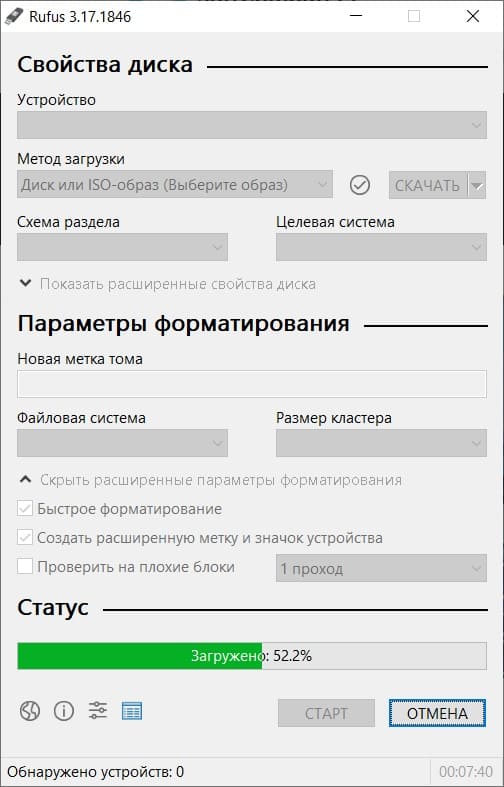
Скачать Windows 11 с помощью Rufus
- 17.01.2022
В данной статье рассмотрим процедуру скачивания официальных дистрибутивов Windows 11 с помощью приложения Rufus. Это приложение предназначено для запи.
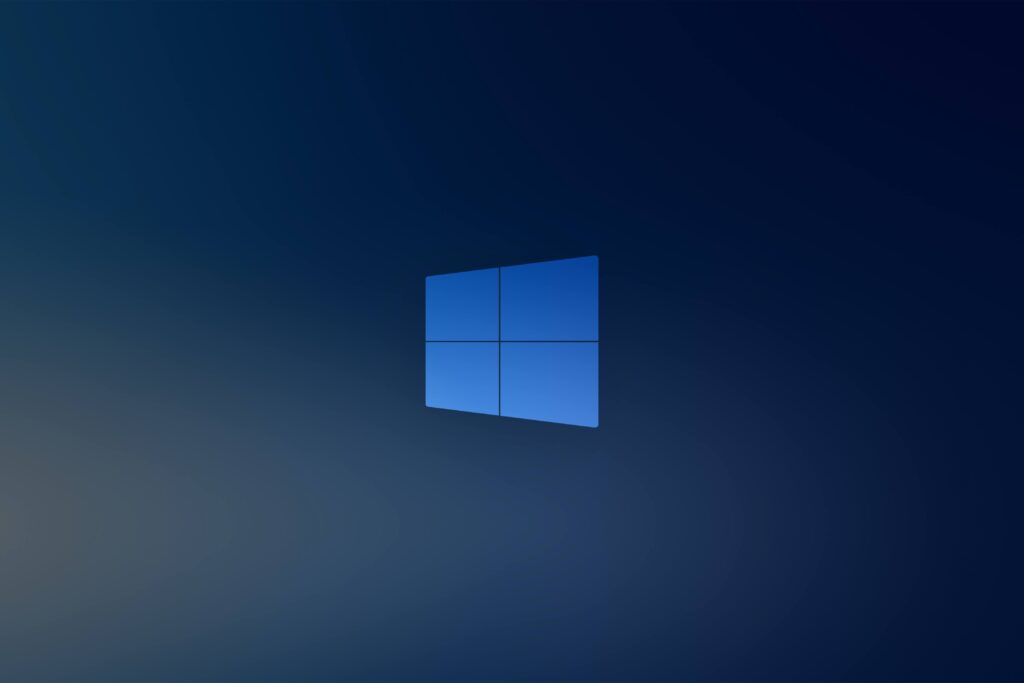
Какая Windows 11 лучше?
- 01.01.2022
В этой статье мы рассмотрим популярный вопрос среди пользователей — Какая версия Windows 11 лучше и какая подойдет именно Вам? Этот вопрос многогранен.
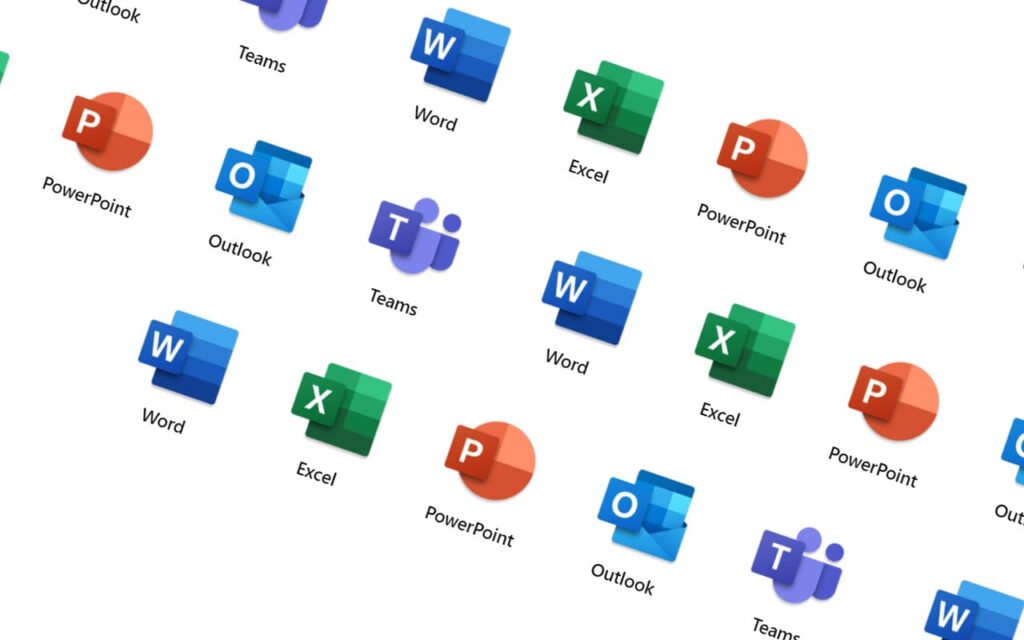
В чем разница между Microsoft Office 2021, Microsoft Office 365 и Microsoft Office 2019
- 13.11.2021
Вы хотите приобрести Microsoft Office, но не знаете какой Вам подойдет? В таблице сравнения версий указаны все существенные отличия и какая разница ме.

Windows 11 Pro и Home — Отличия и сравнение
- 24.10.2021
В данной таблице Вы можете ознакомиться с отличиями и сравнить функционал версий Windows 11 Pro и Windows 11 Home (Домашняя). Приобрести ключи акти.
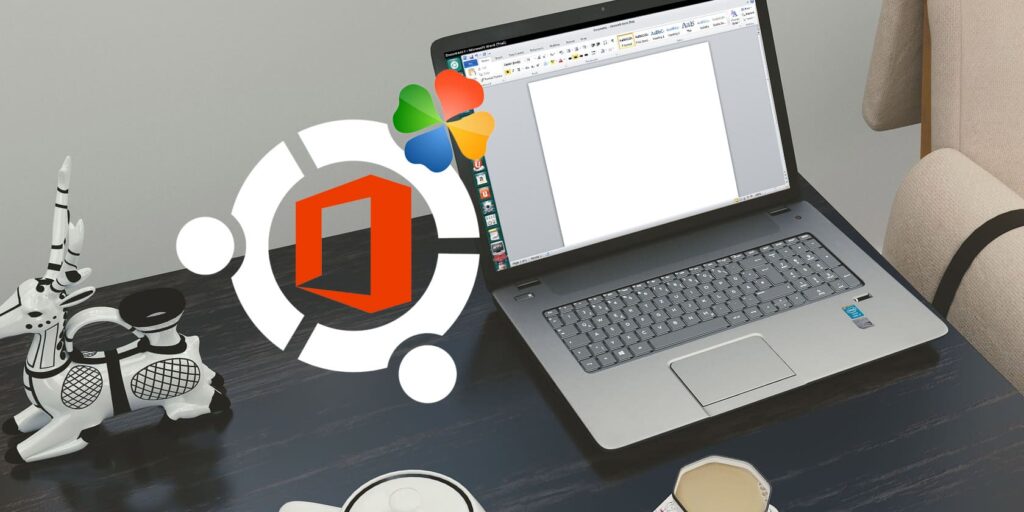
Microsoft Office на Linux — Простое решение
- 01.10.2021
На просторах интернета Вы можете найти много статей как установить Microsoft Office на Linux, но это все будет немного не то, что хотелось бы на самом.
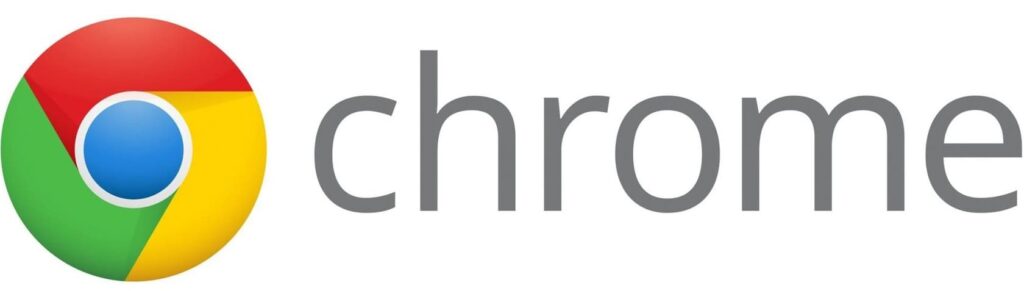
Как посмотреть сохраненные пароли в разных браузерах | Инструкция
- 28.08.2021
В данной статье мы подробно со скриншотами рассмотрим как в разных популярных браузерах посмотреть сохраненные пароли. Рассмотрим мы следующие браузер.
Источник: softcomputers.org